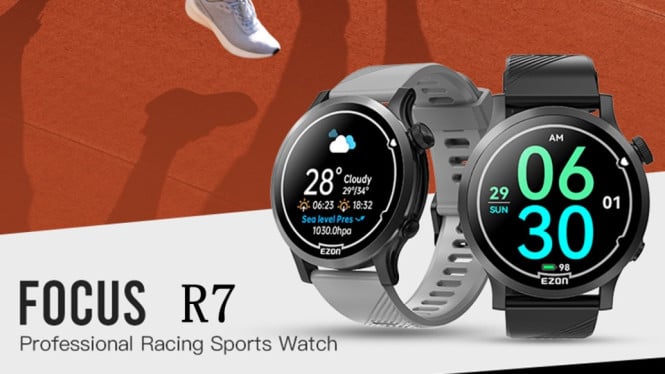6 Cara Praktis Mengatasi Laptop Lemot di Windows 11, Dijamin Works!
- Freepik
Seringkali banyak program yang berjalan secara otomatis saat kamu menyalakan laptop, padahal kamu tidak selalu membutuhkannya. Program-program ini bisa memakan banyak memori dan membuat laptop jadi lambat saat baru dinyalakan.
Untuk menonaktifkan program yang tidak perlu, kamu bisa tekan tombol Ctrl + Shift + Esc untuk membuka Task Manager. Setelah itu, pilih tab Startup, lalu matikan program yang tidak penting dengan klik Disable. Dengan cara ini, startup laptop jadi lebih cepat dan performanya meningkat.
3. Perbarui Sistem Operasi dan Driver Laptop
Windows dan driver laptop yang tidak diperbarui bisa menyebabkan berbagai masalah performa, termasuk laptop lemot. Oleh karena itu, sangat penting untuk selalu memperbarui sistem operasi Windows 11 dan driver hardware laptop kamu.
Caranya mudah, buka Settings > Windows Update, lalu klik Check for updates. Jika ada pembaruan yang tersedia, langsung instal saja. Untuk driver, kamu juga bisa cek di situs resmi produsen laptop dan download versi terbaru. Dengan sistem dan driver yang terbaru, performa laptop jadi lebih stabil dan lancar.
4. Gunakan Antivirus dan Lakukan Scan Berkala
Virus, malware, atau program jahat lainnya bisa menyusup ke laptop tanpa kamu sadari dan membuatnya jadi lemot. Karena itu, gunakan antivirus terpercaya dan lakukan scan secara rutin agar laptop tetap bersih dan aman.